Google Foto's zou de ultieme mediabibliotheek moeten zijn voor al je foto's en video's. Hoe de foto's en albums van Google Foto's delen? Er zijn meerdere methoden voor het delen van Google Foto's. Het artikel deelt deze methoden voor verschillende scenario's.
Als Google Foto's een aantal belangrijke of privéfoto's of video's heeft, moet u ook speciale aandacht besteden aan de beveiligingsproblemen voor Delen van Google Foto's. Is het veilig als je de foto's met anderen deelt? U kunt ook de alternatieve methode vinden om de foto's veilig uit het artikel over te zetten.
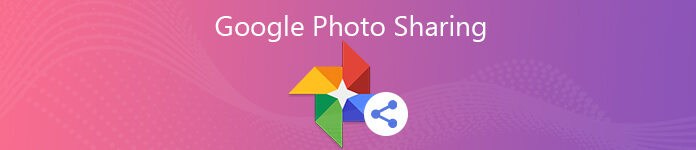
- Deel 1: 3 Methoden om foto's en albums van Google Foto's te delen
- Deel 2: is het veilig voor de methoden voor het delen van Google-foto's?
- Deel 3: Beste alternatief voor Google Foto's om foto's over te zetten
Deel 1: 3 Methoden om foto's en albums van Google Foto's te delen
Of je nu de Google Foto's-app op je iPhone, Android-telefoon of webbrowser gebruikt, je kunt drie belangrijke methoden voor het delen van Google Foto's vinden, in een gesprek delen, een gedeeld album maken en een link naar de gedeelde foto's sturen. Leer meer details zoals hieronder.
Methode 1: afbeeldingen van Google Foto's rechtstreeks delen
Stap 1 Start de Google Foto's-app op uw smartphone. Log in op het Google Foto's-account met gebruikers-ID en wachtwoord. Selecteer een foto die u wilt delen en klik vervolgens op de Delen knop.
Stap 2 Je kunt meer foto's kiezen die je wilt delen. Selecteer een e-mailadres in de lijst of voer een nieuw e-mailadres in om foto's te delen via je Google Foto's.
Stap 3 Klik op de Delen naar optie. Je kunt de foto's delen via AirDrop, Berichten, e-mail en andere applicaties op uw smartphone. Het verzendt de foto's van Google Foto's.
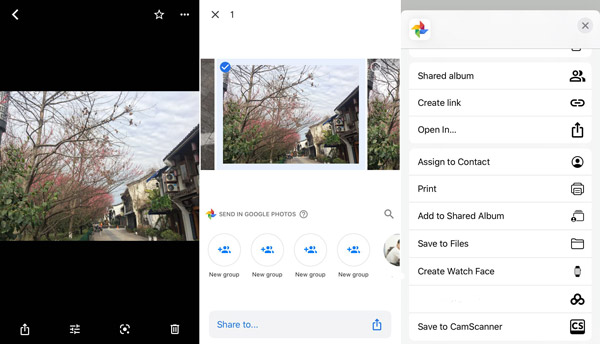
Methode 2: een gedeeld album maken voor het delen van Google-foto's
Stap 1 Log in op het Google Foto's-account en tik op Albums optie om een nieuw album te maken voor de foto's en video's die u wilt delen. Klik op de Plus knop boven de Nieuw album optie om de bestanden toe te voegen.
Stap 2 Nu kunt u de foto's van Google Foto's selecteren en een titel voor het gedeelde album toevoegen. Bovendien kunt u enkele beschrijvingen toevoegen voor alle gedeelde bestanden in het album.
Stap 3 Wanneer u alle foto's toevoegt, kunt u op de klikken Delen knop om Google Foto's te delen met een vaak gecontacteerde e-mail of om de foto's te verzenden via de Instant Message-toepassingen.
Hier leer je stuur grote foto's via e-mail.

Methode 3: een link of insluiting naar de website verzenden via Google Foto's
Stap 1 Nadat je het album van Google Foto's hebt geselecteerd, kun je op tikken Meer optie knop en kies de Delen knop om Google Foto's te delen als de bovenstaande methode.
Stap 2 In plaats van e-mail of app kun je op tikken Link maken optie om een link te krijgen voor het fotoalbum van Google Foto's. Klik gewoon op de Kopiëren mogelijkheid om de link via een andere app op uw smartphone te verzenden.
Stap 3 Als je Google Foto's binnen je blog wilt delen, kun je de link gewoon omzetten in een HTML-code en de code in de webpagina invoegen. Daarna kan uw publiek de foto's rechtstreeks vanaf uw blog bekijken.

Deel 2: is het veilig voor de methoden voor het delen van Google-foto's?
Is het veilig om uw Google-foto's te delen, zelfs als de foto's alleen met specifieke vrienden zijn gedeeld? Eigenlijk zijn alle gedeelde foto's en video's van Google Foto's openbaar. Als er enkele belangrijke bestanden zijn, hoe u de verschillende parameters voor het delen van Google Foto's kunt aanpassen of zelfs kunt stoppen met het delen van Google Foto's?
1. Hoe u contacten kunt toevoegen aan een gedeeld album met Google-foto's
Stap 1 Open het gedeelde album van Google Foto's en tik op Profiel foto bovenaan. Hiermee kunt u meer contacten met een Gmail-account toevoegen aan het gedeelde album.
Stap 2 Op de Delen optiescherm kunt u tikken op Contacten uitnodigen en de e-mails of contacten in de lijst selecteren. Gebruik de link hieronder om de link te kopiëren Link om te delen optie.
Stap 3 Wanneer u Google Foto's deelt, kunt u de contacten controleren die toegang hebben gekregen tot de link van Google Foto's. Iedereen met de link heeft echter ook toegang tot de foto's.
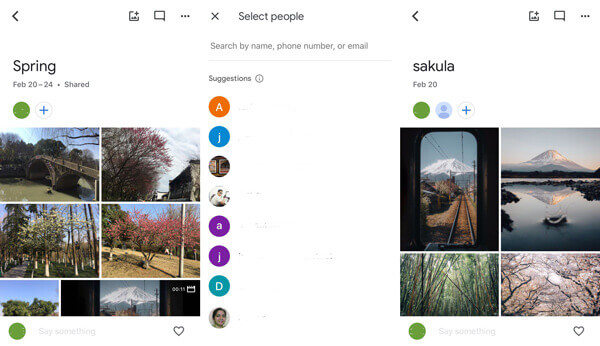
2. Het delen van een gedeeld album met Google-foto's stoppen
Stap 1 De persoon blokkeren is een keuze waarmee u kunt stoppen met het delen van het gedeelde album, u kunt naar het uitnodigingsscherm gaan om de contactpersoon te blokkeren.
Stap 2 Om de gedeelde Google-foto's te verlaten, kunt u de opties voor het gedeelde album openen en op tikken Album verlaten naast je naam.
Deel 3: Beste alternatief voor Google Foto's om foto's over te zetten
Om enkele privéfoto's te delen of een back-up te maken van de belangrijke mediabestanden van Google Foto's naar een ander apparaat, Apeaksoft MobieTrans is een veilig alternatief voor het delen van foto's met Google om eenvoudig bestanden tussen verschillende apparaten over te zetten. Bovendien ondersteunt het foto's, video's, contacten, sms en meer andere bestandsindelingen.
- Deel Google Foto's tussen iOS-apparaat, Android-telefoon en computer.
- Ondersteuning voor meer bestandsindelingen dan Google Foto's, zoals contacten, sms, enz.
- Breng de foto's overzichtelijk en efficiënt over, bewerk ze, voeg ze toe en verwijder ze.
- Ondersteun eenvoudig iPhone, Samsung, HTC, Motorola en meer andere apparaten.
Stap 1 Download en installeer Apeaksoft MobieTrans op uw computer. Sluit gewoon smartphones aan op de computer met de originele USB-kabel. Daarna kan het programma alle foto's binnen de aangesloten apparaten detecteren.

Stap 2 Ga naar de optie Foto's in het linkermenu, je kunt de foto's van verschillende locaties kiezen. Selecteer de foto's die je wilt overzetten, je kunt ook een heel album kiezen als Google Foto's.

Stap 3 Daarna kunt u het doelapparaat kiezen met de Exporteren naar apparaat optie om foto's over te zetten naar een ander aangesloten apparaat. U kunt de foto's ook op uw computer opslaan met de Exporteren naar pc optie.

Stap 4 Na een paar seconden wanneer het hele proces is afgelopen, kunt u op de knop Map openen klikken om de foto's te bekijken. Het brengt de foto's rechtstreeks over naar elk doelapparaat zonder enig risico op lekkage.

Conclusie
Wanneer u de foto's of video's van Google Foto's wilt delen, deelt het artikel de 3 veelgebruikte Google Photos-deelmethoden. Of u nu één foto, een heel album of zelfs Google Foto's via een URL wilt delen, u kunt altijd gemakkelijk een gewenste oplossing vinden. Maar het is niet veilig om de foto's te delen via Google Foto's. Apeaksoft MobieTrans is altijd de gewenste oplossing waar u rekening mee kunt houden.




